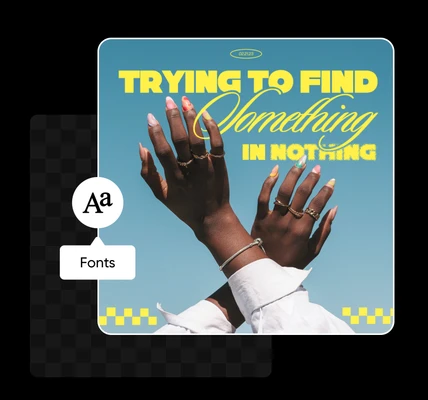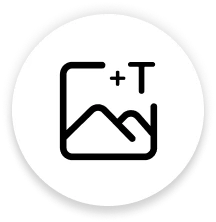
Простой в использовании
Добавлять текст на изображения никогда не было проще благодаря нашему интуитивно понятному интерфейсу.
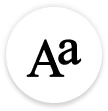
Модные шрифты
Подберите текст к своему стилю с помощью редактора текста.
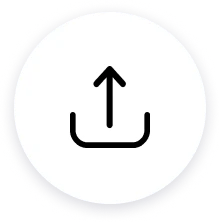
Загрузите свои собственные шрифты
Есть что-то конкретное на примете? Легко загрузите свой собственный шрифт.
Как добавить текст к фотографиям
Создайте проект
Начните новый проект в Picsart, чтобы начать добавлять текст. Загрузите изображение или используйте один из шаблонов для начала.
Добавить текст
Выберите шрифт или загрузите свой
Скачать
Продолжите свое редактирование с Picsart
Часто задаваемые вопросы о редакторе текста для фотографий
Как я могу добавить текст к своей фотографии или изображению?
Как мне выбрать подходящий шрифт для своей фотографии?
Редактор текста Picsart имеет множество функций, которые упрощают создание идеального шрифта для ваших дизайнов. Если у вас есть конкретный шрифт на примете, вы можете использовать строку поиска, чтобы найти его сразу. В противном случае все шрифты отображаются в эскизах, так что вы можете найти что-то, что визуально соответствует вашему дизайну, всего лишь прокрутив.
Могу ли я изменить цвет текста?
Конечно. Как только вы кликните на текст в вашем дизайне, вы найдете кнопку Цвет (в форме капли) в верхней панели инструментов. Просто нажмите на нее, затем выберите цвет, который вам нужен.
Могу ли я использовать кастомные шрифты на своей фотографии или изображении?
Да, конечно! Как только вы окажетесь в редакторе, вы можете использовать кнопку Загрузки на левой панели инструментов, чтобы загрузить любой кастомный шрифт с вашего компьютера. Все ваши загруженные кастомные шрифты также могут быть найдены в разделе Загрузки в редакторе.
Редактор текста Picsart бесплатен?
Да, инструмент текста в онлайн-редакторе Picsart полностью бесплатен. Хотя определенные шрифты и стили доступны по подписке на Picsart Gold, существует большая коллекция бесплатных шрифтов, а также возможность загружать свои собственные кастомные шрифты.